用格式工厂压缩视频大小的方法步骤
格式工厂是小编用过的比较好用的格式转换工具软件,它不仅能将视频、音频以及图片等文件轻松的进行格式间的互相转换,同时也可以将一些比较大的视频、音频文件进行压缩,以此来减少文件占用的存储空间,分享给好友时也能减少流量使用。下面就让小编来介绍一下怎么在不剪切视频的情况下,格式工厂怎么压缩视频大小的吧。
用格式工厂压缩视频大小的方法步骤
第一步:打开格式工厂,找到并打开视频菜单栏下方的“视频合并&混流”功能。
第二步:在视频合并&混流界面的视频栏中,单击“添加文件”,选择并打开需要压缩的视频文件。
第三步:添加完视频文件后,单击右上角的输出配置,在视频设置中找到大小限制选项,在下拉框中选择转换后的视频大小,点击“确定”。
第四步:回到视频合并&混流界面后,在左下角还可以对视频音量进行调节,不需要可直接点击“确定”。
第五步:设置完回到主界面后,点击左上方的开始键,软件就会开始压缩视频大小。
除了在视频合并&混流功能中压缩视频大小之外,如果需要同时转换视频格式,可以直接在格式功能中操作,下面就以转化成MP4为例,怎么设置压缩视频大小。
格式工厂转换格式时压缩视频大小的步骤
第一步:在菜单栏点击MP4功能键,添加完需要转换压缩的视频后,点击MP4格式界面右上角的输出配置。
第二步:在视频设置中,先设置好转换需要的选项,再在视频设置中找到并打开大小限制选项,选择压缩后的大小。如压缩的差距很大,建议同时降低音视频的质量和大小。
第三步:确定设置都完成后,回到主页面点击开始,视频就会同时进行转换格式和压缩大小了。
小编推荐:

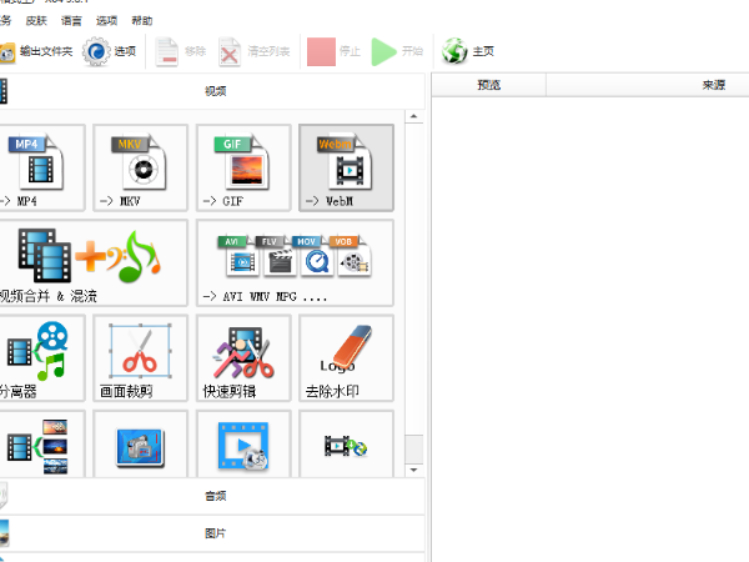


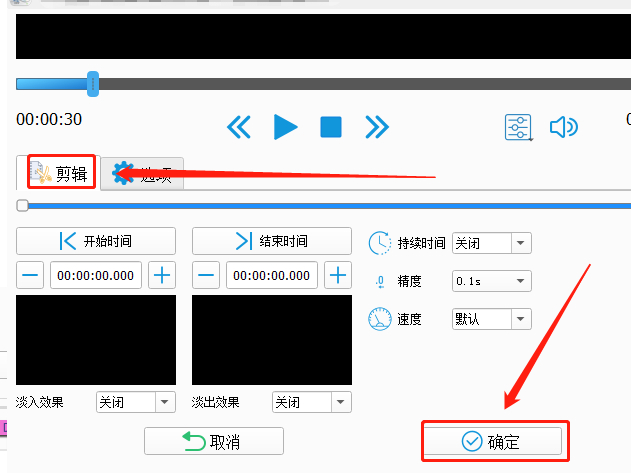
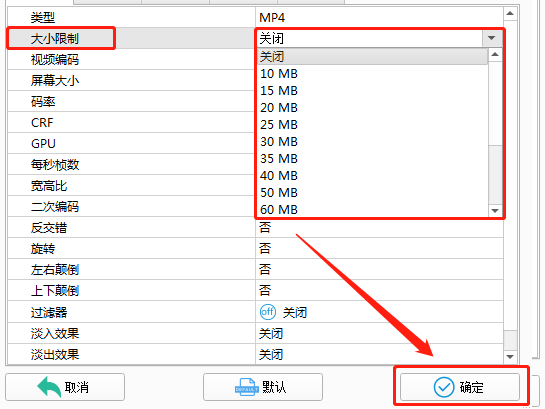



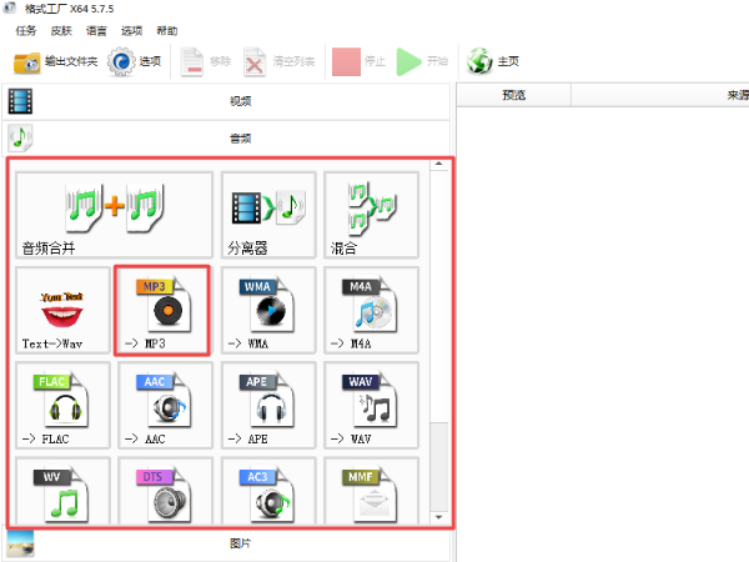

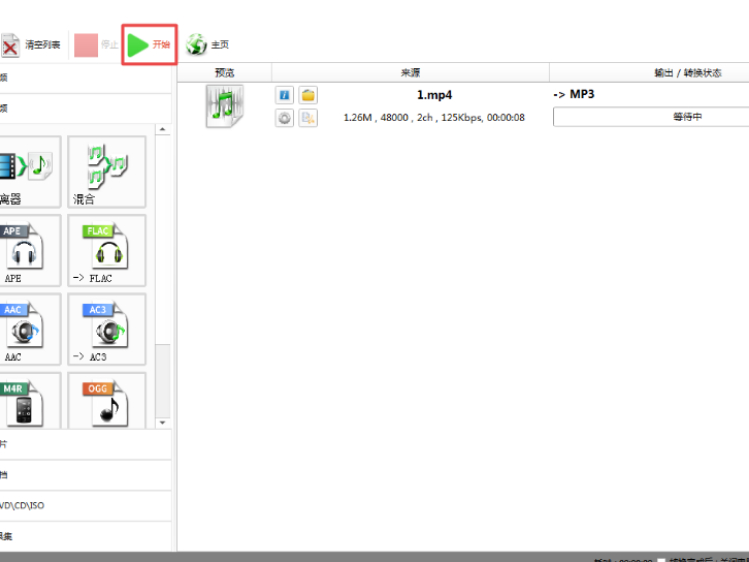
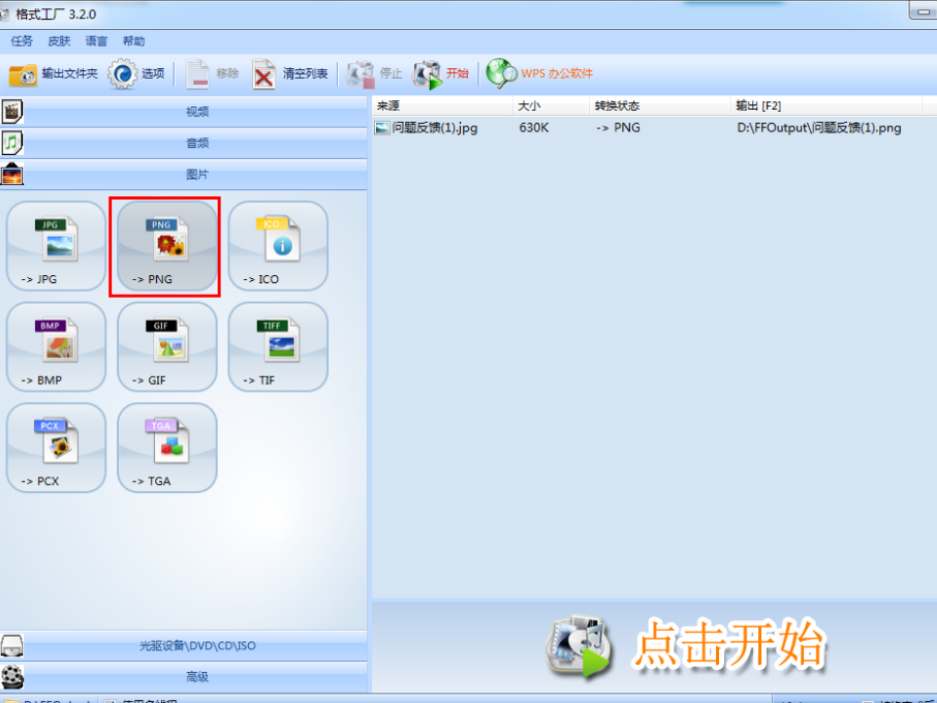
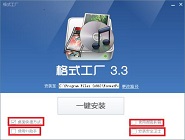

















 魔兽世界:争霸艾泽拉斯
魔兽世界:争霸艾泽拉斯 植物大战僵尸2
植物大战僵尸2 QQ飞车
QQ飞车 水果忍者
水果忍者 穿越火线(CF)
穿越火线(CF) 英雄联盟
英雄联盟 热血江湖
热血江湖 穿越火线电脑版
穿越火线电脑版 魔兽世界
魔兽世界 问道
问道 《拳皇97》加强版 风云再起 模拟器
《拳皇97》加强版 风云再起 模拟器 我的世界
我的世界